Tren Tekno
Cara Mengganti Nama User di Aplikasi Zoom Langsung Melalui HP dan Laptop Tanpa Pihak Ketiga
Cara mengganti nama user di aplikasi Zoom langsung melalui HP dan laptop tanpa pihak ketiga.
Editor: Candra Isriadhi
TRIBUNNEWSMAKER.COM - Cara ganti nama user di aplikasi Zoom langsung dari HP dan laptop.
Aplikasi Zoom menjadi sangat populer saat masa pandemi Covid-19.
Zoom menjadi kebutuhan penting saat semua aktivitas bekerja hingga belajar dilakukan secara virtual.
Zoom adalah layanan video conference online yang bisa diisi hingga ratusan peserta.
Aplikasi ini menjamur dan dipakai oleh berbagai kalangan, saat diberlakukannya kebijakan pembatasan kegiatan di luar rumah, akibat pandemi Covid-19 awal 2020 lalu.
Setiap pengguna yang gabung pada sebuah pertemuan online di Zoom, bakal memiliki nama sebagai identitas peserta.
Nama itu bakal disematkan tepat di bawah kolom panggilan video tiap peserta.
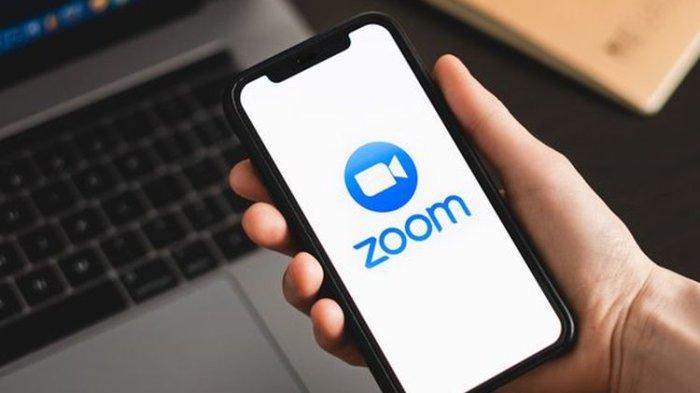
Secara default, nama itu biasanya bakal mengikuti inisial dari username yang digunakan peserta untuk login pada aplikasi Zoom.
Sementara itu, dalam acara pertemuan formal tertentu, seperti seminar, panitia kadang mewajibkan peserta untuk menggunakan nama asli, atau nama lengkap dan institusi.
Apabila ingin mengganti nama di Zoom seperti itu, Anda bisa melakukannya sebelum atau saat meeting Zoom sedang berlangsung.
Selengkapnya, simak cara ganti nama Zoom lewat HP dan laptop berikut ini:
Cara mengganti nama Zoom di HP
- Mengganti nama Zoom saat pertemuan sedang berlangsung bisa dilakukan dengan cara klik opsi "Participants" yang berada di bagian bawah layar aplikasi
- Selanjutnya, cari dan pilih nama Anda
- Lalu, klik opsi "rename"
- Kemudian, masukkan nama baru sesuai format yang diminta dan klik opsi "Done"
- Anda juga bisa mengganti nama itu sebelum pertemuan dimulai dengan cara buka aplikasi Zoom yang ada di HP
- Selanjutnya, klik opsi "Settings" yang berada di bagian bawah layar aplikasi
- Klik ikon foto profil untuk mengatur akun Zoom Anda
- Selanjutnya, pilih kolom "Display Name" lalu ubah nama baru sesuai format yang diminta dan klik opsi "Save".
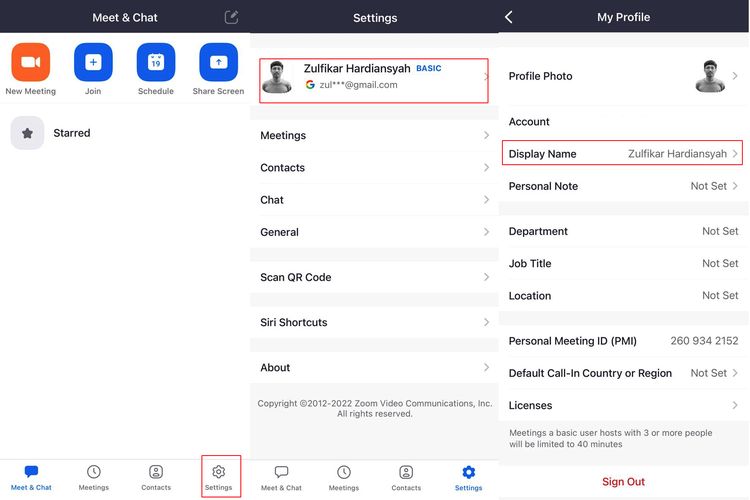
Cara mengganti nama Zoom di laptop
Sama seperti cara di atas, mengganti nama Zoom di laptop saat pertemuan sedang berlangsung bisa dilakukan dengan klik opsi "Participants"
- Kemudian, cari nama Anda dan klik opsi "more"
- Lalu, klik opsi "rename" dan masukkan nama baru sesuai format
- Sedangkan untuk ganti nama sebelum pertemuan berlangsung, Anda bisa membuka aplikasi Zoom di laptop
- Lalu, klik ikon foto profil di layar awal aplikasi
- Setelah itu, klik opsi "My Profile" dan aplikasi bakal mengarahkan Anda pada situs web Zoom
- Pada kolom "Display Name", masukkan nama baru sesuai dengan format yang dibutuhkan
- Untuk menyimpan pergantian nama tersebut, klik opsi "Save".
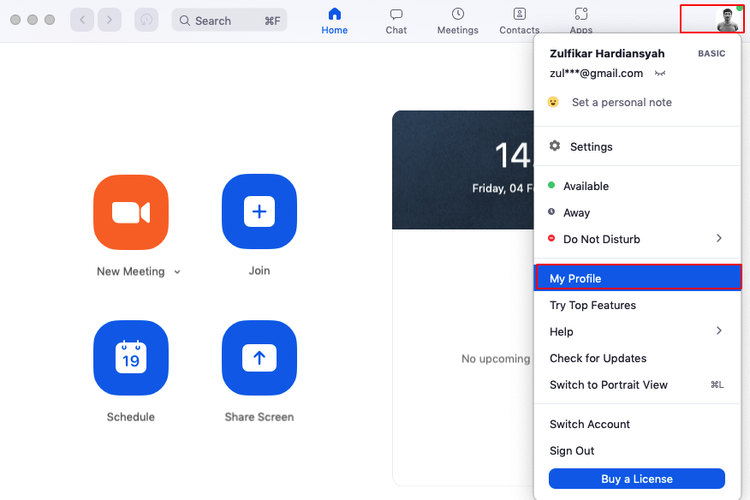
Dalam menjajal cara ini, KompasTekno memakai HP serta laptop yang masing-masing menggunakan sistem operasi iOS dan MacOS.
Beda sistem operasi, mungkin bakal beda juga letak opsinya.
Demikian cara mengganti nama Zoom di HP dan laptop, selamat mencoba.
Cara blokir tampilan video orang lain di Zoom
Untuk bisa memblokir tampilan video peserta Zoom lain, pengguna harus melakukan update aplikasi Zoom terlebih dahulu, sebagaimana dihimpun KompasTekno dari laman Support Zoom.
Pantauan KompasTekno pada Sabtu (25/9/2021) sore, fitur baru "stop incoming video" sudah tersedia di aplikasi Zoom versi 5.8.0 untuk desktop Windows dan aplikasi Zoom versi 5.7.7.2047 di ponsel Android.
Untuk mengaktifkan Stop incoming video di aplikasi Zoom desktop, ikuti panduan di bawah ini.
- Pengguna bisa memulai atau bergabung dengan meeting di Zoom seperti biasa
- Saat sudah masuk, klik ikon "View" yang ada di sudut kanan atas layar
- Klik "Stop incoming video" untuk memblokir seluruh tampilan video peserta rapat lainnya
- Bila ingin memunculkan kembali tampilan video peserta rapat lainnya, ikuti langkah yang sama.
- Namun bedanya, pengguna kali ini klik "Start incoming video"
Baca juga: Cara Membuat Breakout Room di Aplikasi Zoom, Fitur Menarik Untuk Dicoba Saat Meeting Berlangsung
Untuk mengaktifkan Stop incoming video di aplikasi Zoom ponsel, caranya adalah sebagai berikut:
- Pengguna bisa memulai atau bergabung dengan meeting Zoom seperti biasa
- Saat sudah masuk, klik ikon "More" yang ada di sudut kanan bawah layar
- Pilih "Meeting Settings"
- Lalu geser tombol toggle "Stop incoming video" ke posisi "on", atau hingga berwarna hijau
- Dengan begitu, tampilan video peserta lain tak akan muncul di layar pengguna
- Untuk memunculkannya kembali, pengguna tingga mengikuti langkah yang sama.
- Tapi kali ini, geser toggle "Stop incoming video" ke posisi "off", atau hingga berwarna putih.
(Kompas.com/Zulfikar Hardiansyah/Galuh Putri Riyanto)
Sebagian artikel ini telah tayang di Kompas.com dengan judul Cara Ganti Nama Zoom di HP dan Laptop.






